A Microsoft Office szoftver lehetővé teszi táblák használatát az adatbázis-karbantartáshoz, a számításokhoz és az összesítésekhez. A nagyobb áttekinthetőség érdekében néha cellacsoportokat kell kiválasztania, azok tartalmától függően.
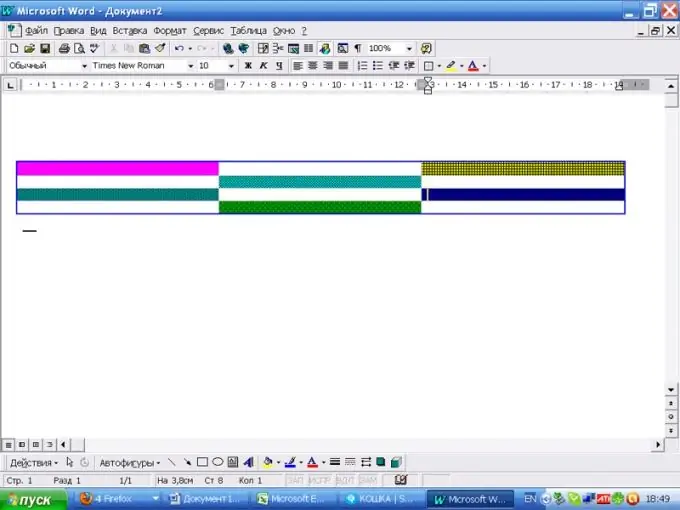
Szükséges
MS Office csomag
Utasítás
1. lépés
Gyakran színes hátteret használnak egy sejt vagy sejtcsoport kiemelésére. Ha egy cellát szeretne festeni a Microsoft Word programban, rajzoljon egy táblázatot. A főmenüben válassza ki a "Táblázat", "Táblázat hozzáadása" elemeket.
Nyomja meg a bal egérgombot abban a cellában, ahol meg akarja indítani a kijelölést, és anélkül, hogy elengedné, húzza ki a kijelölést az egész csoportra. A főmenüben válassza a "Formátum" elemet, majd a "Szegélyek és kitöltések" elemet. Kiválaszthatja a kitöltési színt és mintát, valamint a cella szegélyeinek stílusát.
2. lépés
Az MS Office Word 2007 esetében a felület kissé eltér. Kattintson a "Határok" ikonra, válassza a "Kitöltés" fület. A jobb alsó rész legördülő listájából válassza ki a dokumentum azon részét, amelyre a kitöltést alkalmazni szeretné: oldalt, cellát vagy bekezdést. A Word ezen verziójában továbbra is lehet mintát alkalmazni egy cellára vagy cellacsoportra, valamint megformázni a határokat.
3. lépés
Az MS Office Excel táblázatkezelőben egy cella átfestése érdekében válassza a főmenüben a "Formátum", majd a "Cella" elemet. A párbeszédpanelen válassza a "Nézet" fület. Itt kiválaszthatja a listából az asztalának megfelelő színt, és ha szükségesnek ítéli a mintát.
4. lépés
Az Excel 2007 programban a tulajdonságsáv Betűtípus csoportjában, amikor a kitöltés ikon fölé viszi az egérmutatót, megjelenik a "Kijelölt cellák háttérszínének módosítása" eszköztipp. Kattintson az ikon melletti lefelé mutató háromszögre, hogy kiválassza a megfelelő árnyalatot a legördülő listából.
5. lépés
Cella festéséhez az MS Access programban a főmenüben válassza a "Formátum", majd a "Cell" elemet. A Rácsnézet párbeszédpanelen válassza ki a cella háttérszínét a Háttérszín legördülő listából.
6. lépés
Az MS Office Access 2007 alkalmazásban válassza a Betűcsoport tulajdonságai panelen a kitöltési ikont. Nyissa meg a mellette található legördülő listát, és válassza ki a kívánt színt. Ha a szokásos színek palettájában nincs megfelelő árnyalat, kattintson a "További színek" gombra, és ott folytassa a keresést.






